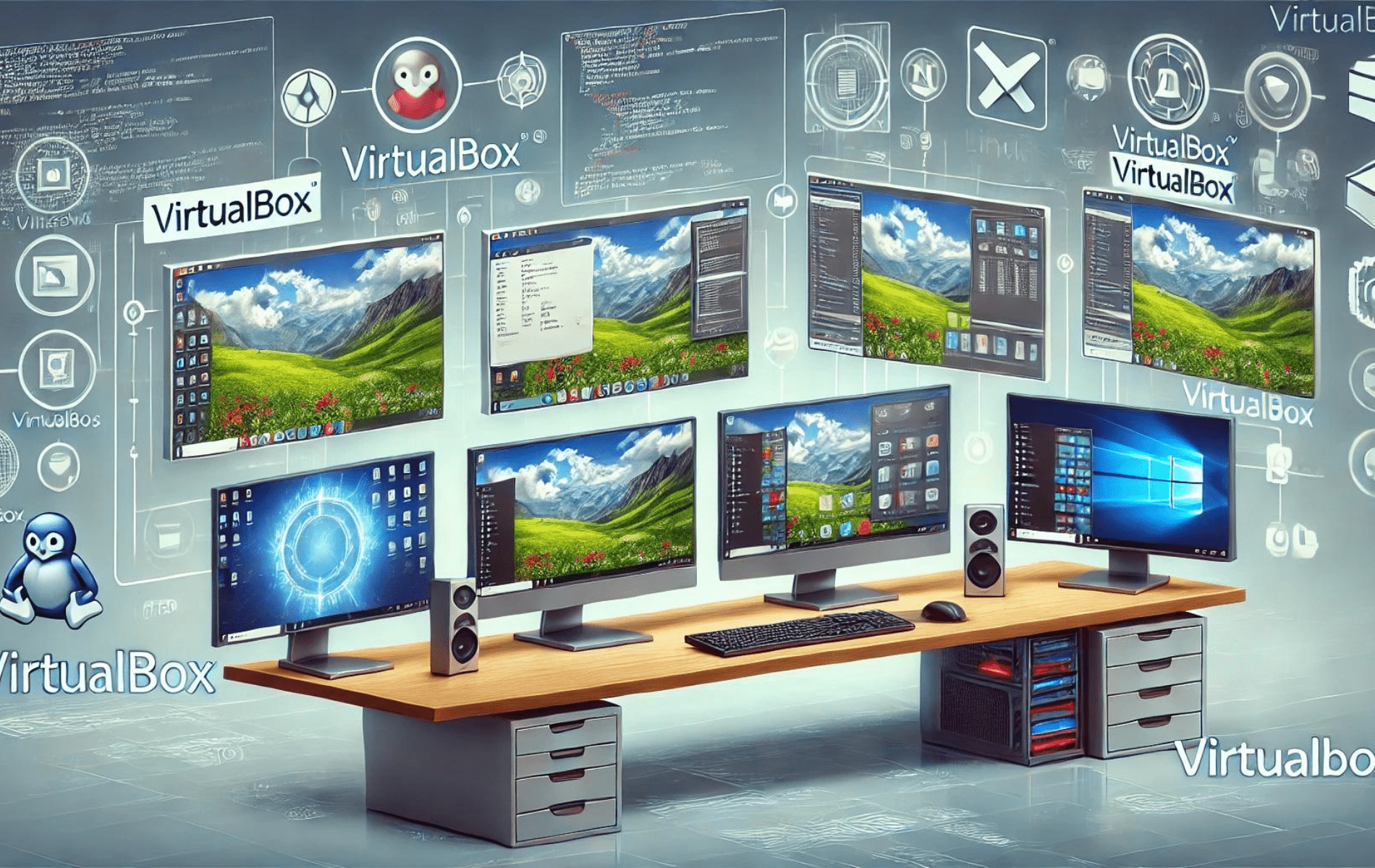A VirtualBox 7.0 a virtualizációs technológia élvonalában áll, robusztus megoldásokat kínálva több operációs rendszer egyidejű futtatásához egyetlen fizikai gépen. Ez a legújabb iteráció olyan fejlett funkciókat vezet be, mint a továbbfejlesztett 3D grafikai támogatás, a felhőszolgáltatásokkal való zökkenőmentes integráció és a továbbfejlesztett biztonsági protokollok. A VirtualBox 7.0 felhasználóbarát felületével és számos vendég operációs rendszerrel való kompatibilitása révén elengedhetetlen eszköz a fejlesztők, rendszergazdák és informatikai szakemberek számára, akik hatékony virtuális környezetkezelést keresnek.
A VirtualBox Fedorára történő telepítése biztosítja, hogy egy biztonságos és stabil Linux-környezetben kihasználja a nagy teljesítményű szoftverben rejlő lehetőségeket. A hivatalos RPM-tükör és a parancssori felület (CLI) parancsok használatával hozzáférhet a legújabb frissítésekhez és javításokhoz, optimalizálva a teljesítményt és a megbízhatóságot. Ez az útmutató lépésről lépésre tartalmazza a VirtualBox 7.0 Fedora 39 és 40 rendszerre történő telepítését, lehetővé téve a virtuális gépek egyszerű beállítását és kezelését.
Frissítse a Fedora Linuxot a VirtualBox 7.0 telepítése előtt
A legjobb, ha rendszere naprakészen van, mielőtt belemerülne bármilyen szoftvertelepítésbe. Ez nem csak a kompatibilitást biztosítja, hanem a rendszer biztonságát is növeli. A Fedora rendszer frissítéséhez hajtsa végre a következő parancsot:
sudo dnf upgrade --refreshMegjegyzés: A –refresh jelző biztosítja, hogy a rendszer lekérje a legfrissebb csomaglistákat a tárolókból.
Telepítse a VirtualBox kezdeti szükséges csomagjait
A VirtualBox optimálisan működik számos mögöttes eszközön és könyvtáron. A zökkenőmentes virtualizációs élmény érdekében telepítenie kell ezeket az előfeltételeket.
Kezdje a „fejlesztői eszközök” telepítésével. Ez a gyűjtemény szoftverfejlesztő segédprogramok átfogó készletével látja el rendszerét:
sudo dnf install @development-toolsEzután, hogy a VirtualBox hatékonyan kommunikálhasson a rendszermaggal, telepítse a Linux Kernel fejléceit és néhány kiegészítő csomagot:
sudo dnf install kernel-devel kernel-headers dkms qt5-qtx11extras elfutils-libelf-devel zlib-develA kernel-devel és a kernel-headers csomagok kulcsfontosságúak minden olyan szoftver számára, amely közvetlenül kapcsolódik a Linux rendszermaghoz, mint például a VirtualBox. A többi csomag, mint például a dkms és a qt5-qtx11extras, javítja a VirtualBox funkcionalitását és felhasználói élményét.
VirtualBox 7.0 RPM importálása
Győződjön meg arról, hogy a VirtualBox 7.0 hivatalos és legújabb verzióját telepítette az Oracle dedikált Fedora tárházával. Ez a tárház kifejezetten Fedora számára optimalizált RPM-csomagokat kínál.
Futtassa a következő wget parancsot a tár importálásához:
sudo wget http://download.virtualbox.org/virtualbox/rpm/fedora/virtualbox.repo -P /etc/yum.repos.d/Megjegyzés: A hivatalos adattárak használata biztosítja, hogy időben megkapja a frissítéseket és javításokat közvetlenül a szoftvergyártótól.
Telepítse a VirtualBox 7.0-t a DNF paranccsal
Miután mindent beállított, készen áll a telepítésre VirtualBox 7.0. Futtassa a következő parancsot:
sudo dnf install VirtualBox-7.0A telepítés során megjelenik egy felszólítás, hogy importálja az Oracle VirtualBox kulcsot. Ez a kriptográfiai kulcs megerősíti a csomagok hitelességét, és biztosítja, hogy Ön eredeti szoftvert telepít. Rendszere biztonságának és integritásának megőrzése érdekében ebben a helyzetben mindig válassza az „igen” lehetőséget.
Engedélyezze és indítsa el a VirtualBox 7.0 szolgáltatást
Aktiválja a vboxdrv szolgáltatást a Fedorán
A VirtualBox egyenletes teljesítményének garantálásához elengedhetetlen, hogy elindítsa a vboxdrv szolgáltatást, és konfigurálja úgy, hogy a rendszer minden indításakor automatikusan elinduljon. Ez biztosítja, hogy a VirtualBox mindig készen álljon a működésre, amikor csak szüksége van rá.
Ennek eléréséhez hajtsa végre a következő parancsot:
sudo systemctl enable vboxdrv --nowA „systemctl” parancs a Fedora (és más Linux-disztribúciók) segédprogramja, amely a rendszerszolgáltatásokat kezeli. Az „engedélyezés” művelet biztosítja, hogy a szolgáltatás elinduljon a rendszerindításkor, és a „–now” jelző azonnal elindítja a szolgáltatást a rendszer újraindítása nélkül.

A VirtualBox 7.0 elindítása
Indítsa el az alkalmazást a VirtualBox 7.0 sikeres telepítése és az alapszolgáltatás működésének biztosítása után.
CLI módszer a VirtualBox 7.0 elindításához
A VirtualBox egy egyszerű parancsot kínál az alkalmazás elindításához azok számára, akik jól ismerik a terminált és annak hatékonyságát. Ez a módszer közvetlen utat biztosít a VirtualBox képességeinek kihasználásához anélkül, hogy a grafikus felületen keresztül navigálna. A VirtualBox terminálról történő indításához írja be a következőket:
virtualboxGUI módszer a VirtualBox 7.0 elindításához
A Fedora asztali környezete intuitív VirtualBox indítási módszert kínál a vizuálisan hajlamos egyének számára.
A kezdéshez kövesse az alábbi lépéseket:
- Keresse meg a „Tevékenységek” részt, amely általában a képernyő tetején található, és válassza ki.
- A következő lehetőségek közül válassza az „Alkalmazások megjelenítése” lehetőséget.
- Görgessen végig az alkalmazások között, amíg meg nem találja az „Oracle VM Virtualbox” elemet. Ha rákattint, elindul az alkalmazás.
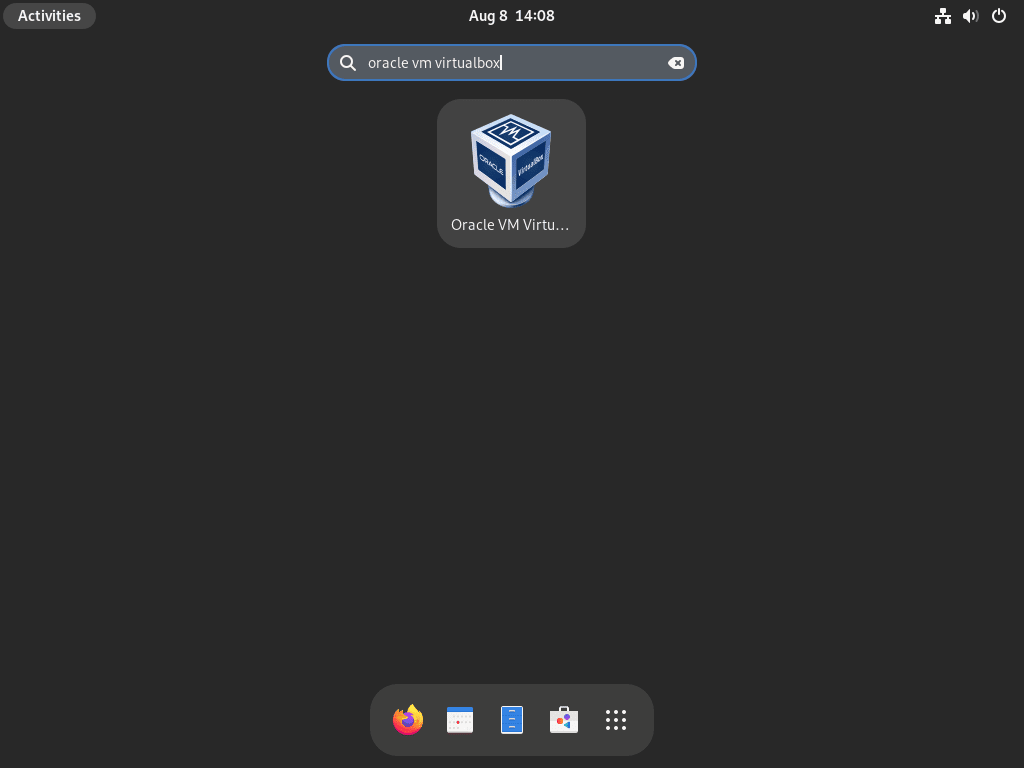

Telepítse a VirtualBox 7.0 bővítőcsomagot (opcionális)
A VirtualBox Extension Pack egy opcionális összetevő, amely kibővíti a VirtualBox telepítésének lehetőségeit. Bár nem kötelező, ennek a csomagnak az integrálása jelentősen javíthatja a virtualizációs élményt a különféle speciális funkciók bevezetésével.
Határozza meg a VirtualBox 7.0 verzióját
Az Extension Pack letöltése előtt döntő fontosságú, hogy megbizonyosodjon a Fedora rendszerére telepített VirtualBox verziójáról. Ez biztosítja a kompatibilitást az alapalkalmazás és a bővítmény között.
A VirtualBox verzió lekéréséhez hajtsa végre a következőt:
vboxmanage -v | cut -dr -f1Ez a parancs a „7.0.x”-hez hasonló verziószámot eredményez. Ezzel a verziószámmal letöltheti a megfelelő bővítménycsomagot.
Töltse le a VirtualBox 7.0 bővítőcsomagot
A verziószámmal a kézben töltse le a megfelelő bővítménycsomagot a következő módon:
wget https://download.virtualbox.org/virtualbox/7.0.x/Oracle_VM_VirtualBox_Extension_Pack-7.0.x.vbox-extpackGyőződjön meg arról, hogy az URL-ben a „7.0.x” kifejezést a saját VirtualBox verziójára cseréli.
Telepítse a VirtualBox 7.0 bővítőcsomagot
Az Extension Pack letöltése után a következő lépés a telepítés. Használja a 'vboxmanage' parancsot erre a célra:
sudo vboxmanage extpack install Oracle_VM_VirtualBox_Extension_Pack-7.0.x.vbox-extpackEbben a fázisban az Oracle bemutatja licencfeltételeit. Írja be az „y”-t, és nyomja meg az Entert az elfogadás jelzéséhez, és folytassa.
Erősítse meg a bővítménycsomag telepítését
A telepítés után ellenőrizze az integrált Extension Pack verzióját. Végezze el ezt:
vboxmanage list extpacksEz a parancs részletezi a telepített bővítménycsomagokat, kiemelve azok verziószámát.

Adja hozzá az aktuális felhasználót a vboxusers csoporthoz
A zökkenőmentes VirtualBox élmény érdekében felhasználói fiókjának kapcsolódnia kell a „vboxusers” csoporthoz. Ez a társítás megadja a szükséges engedélyeket a VirtualBox hatékony működtetéséhez.
Ha hozzá szeretné adni felhasználói fiókját ehhez a csoporthoz, futtassa a következőt:
sudo usermod -a -G vboxusers $USEREzek a módosítások a rendszer újraindítását igénylik. Újbóli bejelentkezés után ellenőrizze, hogy a felhasználó társítva van-e a vboxusers csoporthoz.
groups $USERPélda arra, amit a termináljában láthat:
[linuxcapable@fedora ~]$ csoportok $USER linuxcapable : linuxcapable kerekes vboxfelhasználók
Ez a parancs felsorolja a felhasználói fiókjához kapcsolódó összes csoportot. Győződjön meg arról, hogy a lista tartalmazza a vboxusereket. Miután végrehajtotta ezeket a lépéseket, kihasználhatja a VirtualBox Extension Pack által kínált továbbfejlesztett funkciókat Fedora rendszerén.
További VirtualBox 7.0 felügyeleti parancsok
Frissítse a VirtualBox 7.0-t
Az optimális teljesítmény és biztonság érdekében elengedhetetlen, hogy a VirtualBox telepítése naprakész maradjon. A rendszeres frissítések megszüntetik a lehetséges sebezhetőségeket, új funkciókat vezetnek be, és optimalizálják a meglévő funkciókat. Fedorán ezeket a frissítéseket a terminálon keresztül kezelheti.
A VirtualBox elérhető frissítéseinek ellenőrzéséhez és alkalmazásához használja a következő parancsot:
sudo dnf upgrade --refreshMegjegyzés: A szoftverek, különösen az olyan eszközök, mint a VirtualBox rendszeres frissítése a legjobb gyakorlat a rendszer integritásának megőrzéséhez és a virtualizációs technológia legújabb fejlesztéseinek kihasználásához.
Távolítsa el a VirtualBox 7.0-t
Előfordulhatnak olyan esetek, amikor úgy dönt, hogy eltávolítja a VirtualBoxot a Fedora rendszeréből. Akár a követelmények eltolódása, akár bármilyen más ok miatt, az alábbi paranccsal tisztán eltávolíthatja:
sudo dnf remove virtualbox-7.0Távolítsa el a VirtualBox 7.0 RPM-et
Idővel, ha úgy dönt, hogy csökkenti a rendszer zsúfoltságát, vagy már nincs szüksége a VirtualBox tárolóra, eltávolíthatja a forrásfájlt a következővel:
sudo rm /etc/yum.repos.d/virtualbox-7.repoKövetkeztetés
A telepítési folyamat befejezésével sikeresen felszerelte Fedora 39 vagy 40 rendszerét a VirtualBox 7.0-val a hivatalos RPM-tárral és a CLI-parancsokkal. Ez a beállítás nem csak hozzáférést biztosít a legújabb virtualizációs szolgáltatásokhoz, hanem azt is biztosítja, hogy rendszere naprakész maradjon a hivatalos támogatással és biztonsági fejlesztésekkel. A virtuális gépek létrehozásának és kezelésének megkezdésekor ne felejtse el rendszeresen ellenőrizni a frissítéseket, és olvassa el a VirtualBox dokumentációját a speciális konfigurációs lehetőségekért. Ezeknek a bevált módszereknek a alkalmazása segít egy robusztus és hatékony virtualizációs környezet fenntartásában, amely készen áll a fejlesztési és tesztelési igények kielégítésére.